Gestern habe ich geschrieben, dass ich die Windows-Kurznotizen nutze, um mal eben schnell was zu notieren. Nun ist das Programm in seinen Funktionen schon arg eingeschränkt, außerdem ist es mir mehr als einmal passiert, dass ich aus versehen Notizen gelöscht habe, als ich sie eigentlich schließen wollte. Also habe ich mich nach einer Alternative umgeschaut.

Fündig geworden bin ich bei Stickies, einer umfangreichen, aber dennoch übersichtlichen Freeware für Haftnotizen.
Download & Installation
Statt, wie sonst erst am Ende des Artikels, gibts heute mal gleich den Downloadlink zu Stickies. Eine deutsche Sprachdatei (auf der Downloadseite weiter unten), die ins Installationsverzeichnis entpackt wird, läßt Stickies deutsch sprechen. Und für alle Fans portabler Software gibts auch eine Version bei PortableApps.
Mit Stickies arbeiten
 Nach der Installation wird Stickies im Systemtray (rechts unten neben der Uhr) angezeigt. Per Rechtsklick auf den gelben Zettel erscheint das Kontextmenü, über das sich neue Notizen erstellen (auch aus dem Inhalt der Zwischenablage ) lassen. Angezeigte Notizen lassen sich verstecken, verlorene wieder anzeigen.
Nach der Installation wird Stickies im Systemtray (rechts unten neben der Uhr) angezeigt. Per Rechtsklick auf den gelben Zettel erscheint das Kontextmenü, über das sich neue Notizen erstellen (auch aus dem Inhalt der Zwischenablage ) lassen. Angezeigte Notizen lassen sich verstecken, verlorene wieder anzeigen.
Ein eingebauter Manager sorgt dafür, dass nie der Überblick über die Notizen verloren geht, egal, ob sie momentan sichtbar sind oder nicht. Er erlaubt es zudem, Notizen in Gruppen zu archivieren.
Unter Freunde kann eine Liste mit Leuten angelegt werden, an die einzelne Notizen per Netzwerk oder E-Mail gesendet werden sollen.
In den Optionen werden die generellen Einstellungen gesetzt, unter anderem das Aussehen der Notizen. Wer auf Skins steht, kann welche über die Programmhomepage herunterladen und sie hier einbinden. Netzwerk- und E-Maileinstellungen sind ebenso vorhanden, wie die Grundeinstellungen für Alarme oder der Transfer an PocketPCs und Palm. Moderne Smartphones oder Tablets werden leider nicht unterstützt, aber diese können ja E-Mails empfangen. Die Einstellungen zu den Tastenkombinationen sind hier auch zu finden, wenngleich Änderungen hieran nicht ins Menü übernommen werden. Ich habe mir das Erzeugen neuer, leerer Notizen bspw. auf [Win + N] und das Erzeugen von Notizen aus der Zwischenablage auf [Win + Alt + N] gelegt. Trotzdem zeigt das Menü die Standardkombinationen an.
Die Einstellungen und Notizen lassen sich zudem manuell sichern.
Notizen über Notizen
Oben im Screenshot ist ja schon zu sehen, welche Inhalte in einer Notiz abgelegt werden können. Textnotizen können umfangreich formatiert werden, Listen sind möglich, sogar Checkboxen. Markierte Texte aus den Notizen auch können in selbstdefinierten Suchmaschinen gesucht werden. Und weil die Notizen von Haus aus alle gleich ausschauen, stehen neun Speicherplätze für eigene Stile bereit. Ich habe mit z.B. einen angelegt, mit dem ich wichtige Notizen anlegen kann, die in jedem Fall im Vordergrund liegen.
Es ist auch möglich, Bildnotizen anzulegen. Dazu wird das gewünschte Bild einfach in eine leere Notiz gezogen. Ist das Bild zu groß, kann es verkleinert werden. Bilder können mit Anmerkungen und Texten versehen werden, außerdem kann ins Bild gemalt werden. Die Bilder der Notizen werden in das verzeichnis kopiert, indem sich auch die Datenbank befindet (siehe unten). Damit gehen rechnerübergreifend keine Bilder verloren.
Die Notizen können zusammengeklappt oder der Inhalt gegen versehentliches Bearbeiten geschützt werden. Es ist auch möglich, sich per Timer an einzelne Notizen zu erinnern. Diese müssen nicht zwingend per Sound auf sich aufmerksam machen, man kann auch einstellen, dass die Notizzettel einfach nur wackeln, wenn die Zeit um ist. Notizen können bis zum Alarm auch schlafen gelegt werden, d.h. sie werden erst sichtbar, wenn der Alarm losgeht. Ältere Notizen lassen sich in Gruppen archivieren. Über die integrierte Notizenverwaltung können sie durchsucht und wieder hergestellt werden.
Notizen & Einstellungen in der Cloud speichern
Standardmäßig speichert Stickies die Notizen im Benutzerverzeichnis unter
…AppData\Roaming\stickies
Wer das Programm auf mehreren Rechnern einsetzen möchte, kann dem Programm den Pfad vorgeben. Das ist etwas trickreich und geht nur über die Registry. Wer nicht traut, dort Änderungen vorzunehmen, greift besser zur portablen Version (siehe oben). Alle anderen fügen der Registry unter “HKEY_CURRENT_USER\Software” erst den Schlüssel “ZHorn” und darunter den Schlüssel “stickies” hinzu. Dort hinein kommt die Zeichenfolge namens “Path”, die den Pfad ins entsprechende Dropbox (oder Owncloud)-Verzeichnis enthält. Bei mir sieht das dann so aus:
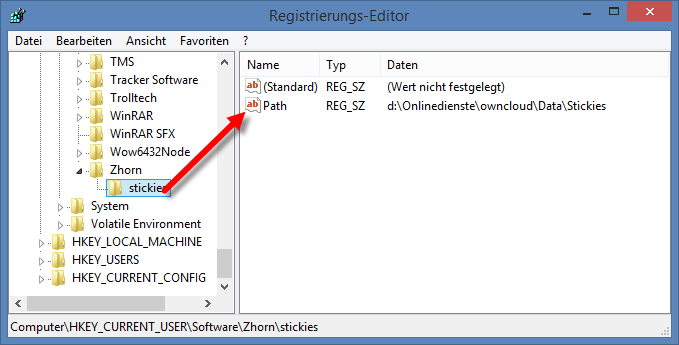
Die bestehenden Daten habe ich natürlich vorher in dieses Verzeichnis kopiert, sodass Stickies nach einem Neustart direkt drauf zugreifen kann. Die Clientsoftware der jewelig verwendeten Cloudgeschichte synchronisiert den Inhalt des verzeichnisses nun auf den entsprechenden Server, von wo er dann vom anderen Rechner (auf dem obige Einstellungen auch übernommen wurden) heruntergeladen und genutzt werden kann.
Notizen an Programme oder Dokumente anpinnen
Eine ziemlich coole Funktion, ist die Möglichkeit, Notizen mit Programmen bzw. Dokumente zu verknüpfen. Dabei kann eingestellt werden, dass die Notizen nur dann angezeigt werden, wenn das Dokument (oder das Programm) geöffnet ist.
Ich könnte mir vorstellen, mir mit dieser Funktion Wunschzettel für verschiedene Onlineshops anzulegen. Weil die Daten nur bei mir gespeichert werden, kann auch kein Dritter (über Cookies) drauf zugreifen und sie werbetechnisch auswerten.
Oder ich könnte mir Notizen zur Arbeit mit bestimmten Programmen machen (spezielle Tastankombinationen oder Kniffe, die ich sonst vergesse) und die eben nur auftauchen, wenn das Programm läuft.
Weil mir diese Funktion so gefällt und Filme mehr als Worte sagen, habe ich mal einen passenden Film gedreht, der zeigt, wie das funktioniert und eingestellt wird:
Fazit
Es scheint tatsächlich so, dass Stickies bei mir künftig die Windows-Kurznotizen ersetzen wird. Die Funktion, um Notizen an Dokumente zu pinnen war in der Tat ausschlaggebend. Ich hatte sie vorher bei einem anderen – kostenpflichtigen – Programm gesehen und mich in sie verliebt. Ein weiterer Pluspunkt ist die Möglichkeit, die Notizen per Mail versenden zu können. Damit kann ich sie schnell nach Evernote exportieren, falls ich sie dort weiterverwursten möchte. Das Programm bietet also genau das, was ich möchte und wirkt dabei nicht so überladen, wie PNotes. Das bringt einen ähnlichen Funktionsumfang mit, beherrscht aber die Möglichkeit des Anpinnens an Dokumente oder Programme nicht so variabel.

Hallo,
ich nutze ebenfalls das Syncen über einen Clouddienst. Was mich aber ein wenig ärgert ist das der natürlich auch die Fensterpositionen mit Synct. Gibt es eine Möglichkeit diese abzustellen? Ich denke nicht.
Und: Ein Windows-Taste+D holt auch alle Notizen mit nach unten. Das finde ich nicht gut. Gibt es denn keine Möglichkeit die Notizen an den Desktop zu kleben?
Gruß Martin
Vielleicht baut es der Entwickler ein?
Hallo Micha,
was mich derzeit etwas nervt, ist die Tatsache, dass sich Stickies, falls es beim Runterfahren noch läuft, nicht ordnungsgemäß zu beenden scheint. Das kann natürlich an der Cloud-Sync liegen, die eventuell nach dem Beenden bis zum Schließen von Windows nicht korrekt abgeschlossen werden könnte…
Jedenfalls kommt immer beim erneuten Hochfahren die Aufräum-Meldung und ich muss Stickies anschließend manuell nochmal starten. Vielleicht liegt’s aber auch an mir. Ich hab eh hin und wieder mal Sync-Probleme mit OwnCloud.
“Notizen an Programme oder Dokumente anpinnen” funktioniert bei mir leider nicht so richtig. Die Notizen bleiben im Hintergrund wenn ich zwischen Programmen wechsel.
Gibt es noch weitere Einstellung, die man beachten muss?
Ich wünsche mir ein Haftnotizprogramm wo ich einzelne Haft-Notizen einfach auch in Unterordnern statt auf dem Desktop ablegen kann. Ohne dass sie allerdings an Programme oder Dokumente gehängt sind. Geht das mit Stickies? Oder kennt jemand ein Programm mit dem das geht?